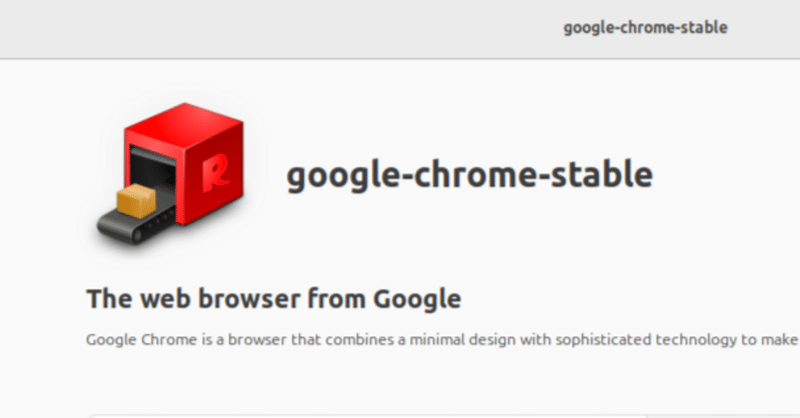
Ubuntu ブラウザをFirefoxからGoogle Chromeに乗り換える
Firefoxの使用感
Ubuntuを使い始めてから、ブラウザはUbuntu標準のFirefoxを使ってきました。ブックマークやら履歴やら使っているパソコンやiPhoneなどすべて統一したいたちなので、サブで使っているWindowsマシン、Macbook、iPhoneはすべてFirefoxにしていました。
Firefoxも同一アカウントでログインすれば、ブックマークやら履歴やらはどのマシンでも統一して使えるので、それなりに重宝して使っていました。ちなみに拡張機能として重宝していたのは、以下のものでした。
Audio Equalizer
TWP - Translate Web Pages
Ubuntuをメインにするまでは、メインはWindowsマシンであり、ブラウザはGoogle Chromeを使っていましたが、Ubuntuに乗り換えてから、標準搭載のFirefoxを使ってきました。
しかし、Firefoxの問題点がいくつか出てきました。
Firefoxの問題点
クラッシュが多めのような気がする
使っているマシンが10年も前のものなので、仕方ないとは思いますが、「Firefoxが応答しません」とかフリーズしてしまう場面が使い込んでくるほどに気になってきました。
動作が重い気がする
これも体感なのですが、動作の重さが気になってきていました。
LINEが使えない
普段、iPhoneでメッセージアプリとしてLINEを使っていますが、データのやり取りをするときなどにLINEを使うことがあり、パソコンでもLINEを使いたいという場面が出てきました。ところが、Linux版のLINEはなく、Firefoxに対応した拡張機能もありませんでした。したがって、UbuntuでLINEを使うためには、リリースされているChromeの拡張機能を使うほかありませんでした。
Web版Apple Musicが使えない
何かと問題が多いWeb版のApple Musicですが、UbuntuのFirefoxでは、サイト自体は表示されるものの、曲を再生しようとすると、「現在お住まいの国、地域では使用できません」と表示が出て、一切再生できない(ライセンス的には問題ありません。)という現象が発生していました。
一応、Windowsマシンでも、FirefoxでApple Musicを再生しようとしましたが、やはり同じ現象が発生し、再生できませんでした。
Google Chromeへの乗り換えの決心
Chromeは、WIndowsマシンをメインに使っていたころに標準で使っていたブラウザなので、思い切って、FIrefoxからChromeに乗り換えようと思いました。
Windowsマシンで使っていたころから、多少は重いと感じることもありましたが、それはアプリのせいなのか回線のせいなのか、区別がつかない程度のものでした。
また、Chromeには拡張機能でLINEもありました。
さらに、WindowsマシンのChromeでApple Musicを再生すると、問題なく再生できました。
以上の理由から、親しんだFirefoxから古巣のChromeに乗り換えることにしました。
Google Chromeへの乗り換え作業
インストール
インストールは問題ありませんでした。
Firefoxで、Chromeのダウンロードページ(「Chrome」で検索して出てくる適当なページ)を表示して「ダウンロード」をクリック。すると、次の画面が出てきます。

「64 ビット .deb (Debian/Ubuntu 用) 」を選択して、「同意してインストール」。すると、以下の画面になり、ダウンロード完了します。

すると、上記の画面は遷移しないのですが、ダウンロードフォルダに「google-chrome-stable_current_amd64.deb」がダウンローとされていますので、これをダブル・クリックします。
すると、Ubuntu Software が立ち上がり以下の画面になるので、インストールボタンを押して、インストールを完了します。ただし、以下の画面はインストール後のものですので、ご容赦下さい。

拡張機能のインストール
拡張機能として、以下のものをインストールしました。
LINE
Google翻訳
Audio Equalizer
「Audio Equalizer」は、Firefox版と同じものです。どれも現在、問題なく動いています。
Web版 Apple Music の再生
こちらも現在のところ、問題なく動いています。ただ、アップロードした音源が再生できないという現象も発生しましたが、再起動で再生できるようになりました。
Google Chromeの使用感
現在のところ、快適です。Ubuntuマシンだけでなく、Windowsマシン、Macbook、iPhoneもすべてGoogle Chromeにしてしまいました。こちらも現在のところ、快適です。
なにか問題が発生しましたら、またご報告したいと思います。
追記 Google Chromeの不具合
早速、Google Chromeの不具合が出てきましたので、問題点を列記しておきます。
ドラッグ&ドロップでファイルをアップロードできない
Wordpressでメディアのアップロードで、ドラッグ&ドロップの方法ではアップロードできないことがある。
(暫定策)Chromeを再起動すればできるようになるが、またできなくなってしまい、最終的な解決にはなっていない。
「名前をつけて画像を保存」ができない
Webページの画像を右クリックしてポップアップメニューででてくる「名前をつけて画像を保存」ができないことがある。
(暫定策)これも上記と同様で、Chromeを再起動すればできるようになるが、またできなくなる。
Ubuntu自体を立ち上げて最初にGoogle Chromeを立ち上げる時に認証を求められる
以下の画面が出てきます。いちいち煩わしいので、出てこないようにしたい。
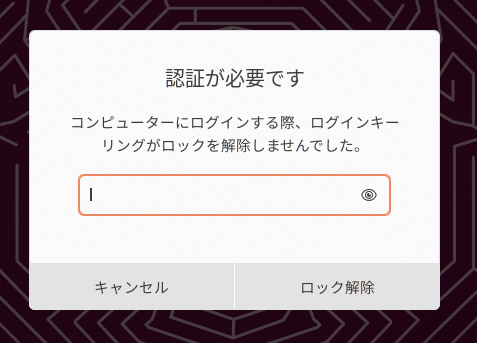
(暫定策)ユーティリティーの「パスワードと鍵」でログイン・パスワードを削除する方法。

「Chrome Safe Strage」と「Chrome Safe Storage Control」のパスワードが勝手に生成されていたので、これを削除する。
しかし、これらを削除して、Chromeを再起動すれば、認証は求められなくなるが、Ubuntu自体を電源を落として、新たに起動するとか、Ubuntu自体を再起動すると、また勝手に生成されてしまう。
この記事が気に入ったらサポートをしてみませんか?
